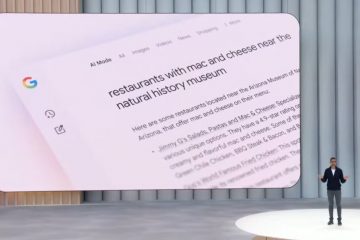Pode ser bastante agitado quando sua impressora gera um erro”Sem papel”, apesar de ter papéis na bandeja de papel.
Esse erro ocorre principalmente se o seu os papéis estão desalinhados na bandeja ou os rolos de papel estão atolados. Isso também pode acontecer quando você empilha demais os papéis ou não há papéis suficientes carregados na bandeja.
Tendo dito isso, não podemos negligenciar problemas de software, como configurações de tamanho de papel mal configuradas e drivers de impressora desatualizados.
Como consertar a impressora diz que está sem papel, mas tem erro de papel
Antes de passar para a seção de correções, tente reiniciar a impressora e o computador, pois isso resolve o erro na maioria das vezes sem complicações. Caso contrário, existem várias soluções alternativas que você pode aplicar para resolver o erro.
Verifique a capacidade da bandeja de papel
Dependendo do tipo de impressora que você está usando, a bandeja de papel tem sua própria capacidade. Você pode consultar o manual do usuário e descobrir a capacidade sim Além disso, verifique se você tem documentos suficientes sobre ele. Você provavelmente inseriu papel mais ou menos do que a capacidade da bandeja e a impressora não consegue detectá-los.


Tente imprimir novamente inserindo pelo menos 10 papéis na bandeja. Além disso, a bandeja pode ficar mal posicionada após a inserção dos papéis. Verifique se ele está inserido corretamente e se encaixa em seu slot.
Alinhar papéis corretamente


A próxima coisa que você precisa verificar é o alinhamento dos papéis. Você precisa posicionar o papel corretamente na bandeja. Você não deve misturar tamanhos de papel diferentes em uma única pilha. O papel pode ser dobrado ou enrolado em direção ao lado do rolo. Retire os papéis e inspecione se for o caso.
Você também deve usar papéis da mesma espessura; caso contrário, as impressoras não podem usá-los. Enquanto isso, certifique-se de que os papéis não estejam úmidos.
Verifique os rolos de papel
Rolos de papel atolados são outra razão pela qual a impressora não consegue detectar papéis. São as pequenas rodas de borracha responsáveis por tirar os papéis da bandeja de papel e ejetar os papéis impressos.


Se poeira e detritos ou corpos estranhos como baratas ficarem obstruídos sobre eles, eles não poderão se mover e retirar papéis da bandeja de papel. Por fim, sua impressora descartará erros de papel. Verifique se os rolos estão encravados e limpe-os. Você pode usar água e um pano sem fiapos umedecido para limpar os rolos.
Executar a solução de problemas da impressora
Você também pode executar uma solução de problemas da impressora no Windows para encontrar problemas com a impressora. Se o solucionador de problemas detectar o problema, você poderá aplicar diretamente a correção fornecida pelo solucionador de problemas e resolver o erro.
Pressione Windows + I. Ele iniciará Configurações.Selecione Sistema no menu à esquerda.Clique em Solucionar problemas na seção à direita.Selecione Outros solucionadores de problemas.Clique em Executar ao lado de Impressora. Ele começará a detectar problemas e sugerir correções.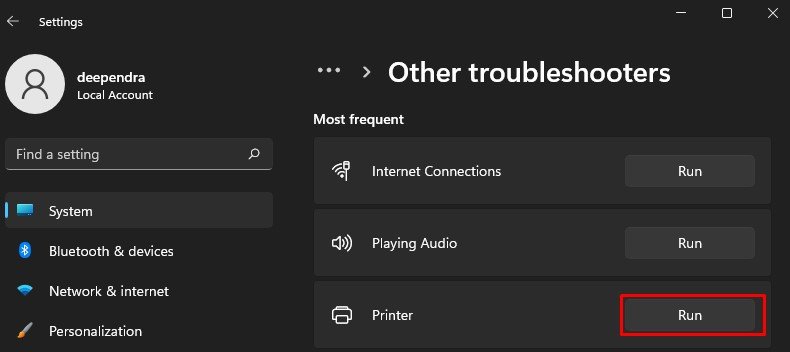
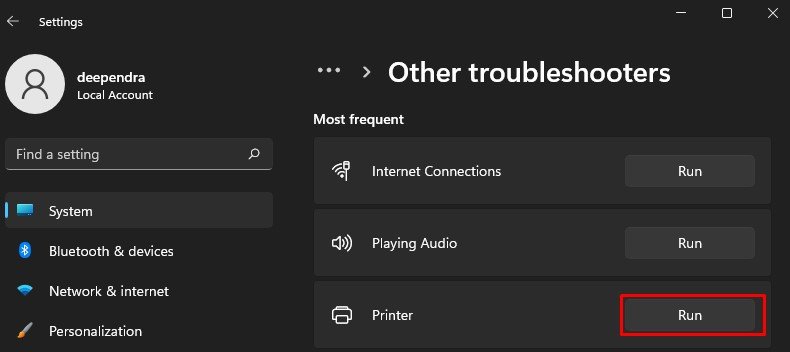
Alterar configurações de tamanho de papel
Outro motivo comum para o erro é um tamanho de papel incompatível na bandeja e no perfil do driver da impressora. Deve ser exatamente igual. Por exemplo, se você colocou papéis de tamanho A4 na bandeja, mas configurou o tamanho do documento como 16:9 de largura no driver da impressora, isso resultará em falta de papel ou erro de incompatibilidade de tamanho de papel.
As etapas para alterar as configurações de tamanho do papel na maioria das impressoras são semelhantes. Aqui, estarei usando a impressora da série Epson L110 para elucidação.
Pressione Windows + R. Ele abrirá a caixa de diálogo Executar . Digite control e pressione Enter. Navegue até Hardware e Som > Dispositivos e Impressoras. Procure o perfil da sua impressora na seção Impressoras. Clique com o botão direito do mouse sobre ele e escolha Preferências de impressão. 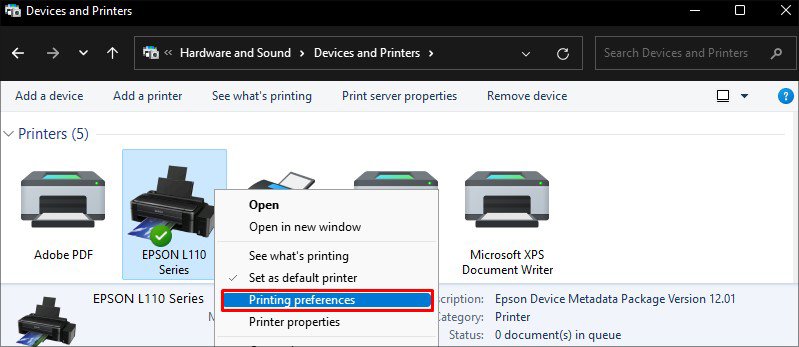
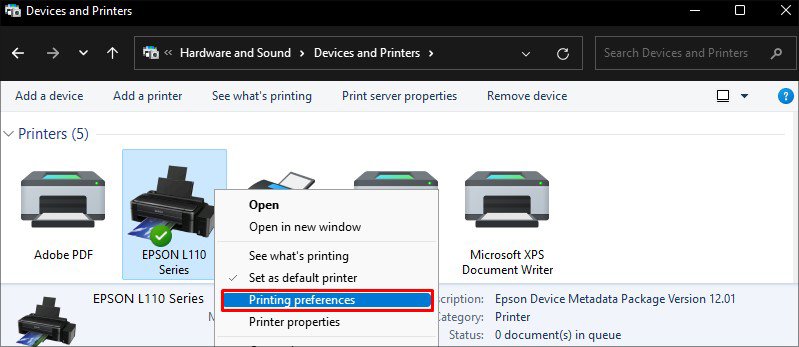 No Tamanho do documento strong>, escolha o tamanho que corresponde exatamente ao papel na bandeja.
No Tamanho do documento strong>, escolha o tamanho que corresponde exatamente ao papel na bandeja.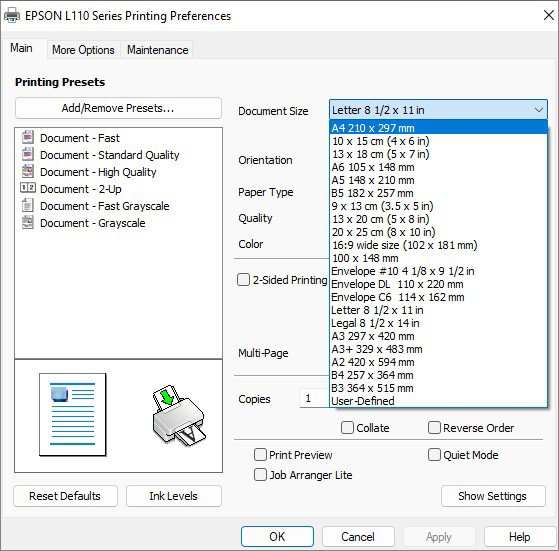 Clique em Aplicar > OK.
Clique em Aplicar > OK.
Excluir trabalhos de impressão pendentes
Se houver vários trabalhos de impressão pendentes na fila, os papéis na bandeja podem não ser suficientes e causar um erro de papel. Ele imprimirá os papéis até que sejam suficientes e lançará o erro assim que os papéis estiverem concluídos. Você pode simplesmente excluir esses trabalhos de impressão em cache e começar de novo.
Pressione Windows + E para abrir o Explorador de Arquivos. Abra Disco Local (C:)Navegue para Windows > System32 > Spool > Impressoras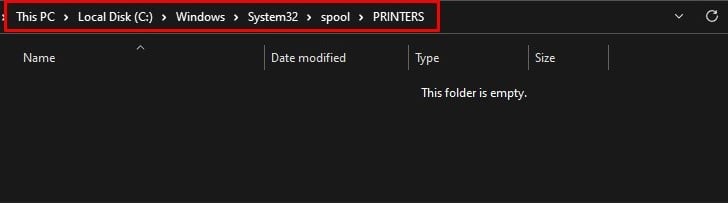
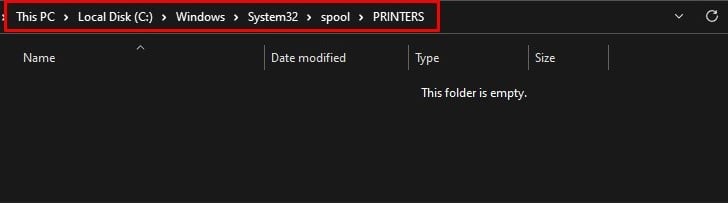 Excluir todos os arquivos que você vê lá.
Excluir todos os arquivos que você vê lá.
Atualizar drivers de impressora
Os drivers de impressora atuam como um mediador entre o sistema operacional e a impressora. A impressora não pode imprimir e gera erros se esses drivers estiverem desatualizados. Você deve sempre garantir que está usando os drivers de impressora mais recentes do fabricante. Você pode verificar no site do fabricante o driver mais recente e instalá-lo facilmente.
Você também pode usar o Gerenciador de dispositivos para atualizar os drivers. Veja como:
Pressione as teclas Windows + R.Na caixa de texto, digite devmgmt.msc e pressione Enter.Na janela Gerenciador de dispositivos, expanda Impressoras. Direita-clique no perfil da sua impressora. Selecione Atualizar driver.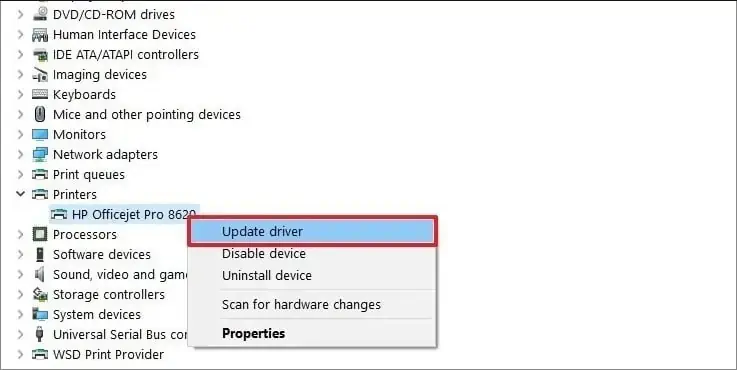 Escolha Pesquisar automaticamente por motoristas. Ele procurará e instalará novas atualizações, se houver alguma disponível.
Escolha Pesquisar automaticamente por motoristas. Ele procurará e instalará novas atualizações, se houver alguma disponível.
Atualizar o firmware da impressora
Após atualizar os drivers da impressora, você deve atualizar o firmware. O firmware é um pequeno pedaço de software integrado à própria impressora. Muitas impressoras têm uma ferramenta de atualização empacotada para atualizar o firmware. Caso contrário, consulte o site do fabricante para obter atualizações e atualize-o.
Procure ajuda profissional
Você pode procurar ajuda profissional a qualquer momento se não conseguir descobrir o problema. Pode haver uma grande falha de hardware e você está encontrando o erro. Provavelmente, o rolo de papel pode precisar de substituição. Consulte o técnico e conserte-o.